Hoe u een dvd-schijf op uw pc en Mac brandt - 3 ultieme methoden die u moet kennen
Als u een back-up van video's wilt maken of video's wilt afspelen op een thuisbioscoop, moet u meer leren over het branden van een dvd-schijf op Windows en Mac. Natuurlijk moet u ervoor zorgen dat er een dvd-station op uw computer is. Wat Windows betreft, zijn er nog steeds enkele standaard dvd-branders om een dvd te maken. Maar de nieuwste MacBook heeft geen dvd-drive meer. U kunt een gegevensschijf branden in plaats van een standaard dvd-schijf. Leer gewoon meer details over het DVD-brandproces op Windows en Mac uit het artikel nu.
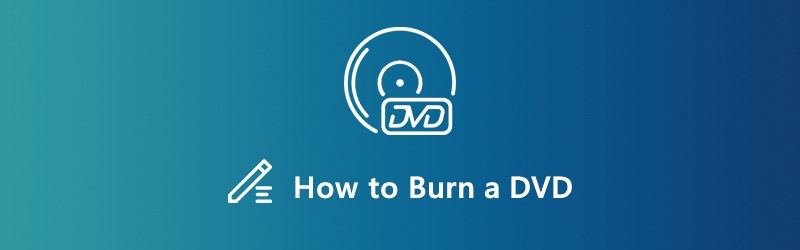
PAGINA INHOUD
Deel 1: de ultieme methode om elke video op dvd te branden
Vidmore dvd-maker is een veelzijdige dvd-brander die alle video- en audiobestanden omzet naar een standaard dvd of Blu-ray disc / ISO / map, zelfs voor HD-video's en 4K-bestanden. Het biedt de kant-en-klare menusjablonen en aanpassingssjablonen voor de dvd-menu's en zelfs de geavanceerde bewerkingsfuncties om de videobestanden te bewerken.
- Brand voor de meeste dvd-spelers elk video- en audiobestand op een dvd-schijf.
- Bewerk de dvd-video met het ingebouwde video bewerker voordat u op dvd brandt.
- Kies kant-en-klare dvd-menusjablonen of een persoonlijk menu op dvd.
- Bied krachtige tools om de video's en hoofdstukken voor de dvd-schijf te bewerken.
Hoe een dvd te branden op Windows 10/8/7
Stap 1: Download en installeer de dvd-brander, start het programma op uw pc. Daarna kunt u de Dvd-schijf menu en plaats een lege dvd-schijf in uw dvd-station. Klik op de Mediabestand (en) toevoegen knop om de video's toe te voegen die u op dvd wilt branden op Windows 10.

Stap 2: Nadat u de video's heeft geüpload, kunt u de gewenste audiotrack of ondertitel voor de uitgevoerde dvd-schijf kiezen. Bovendien kunt u ook het schijftype instellen, de beeldverhouding selecteren en de gewenste videokwaliteit onderaan kiezen voordat u op de De volgende knop.

Stap 3: Als u de video's verder wilt bewerken of de hoofdstukken wilt beheren, klikt u op het Elektrisch gereedschap knop om de geavanceerde functies binnenin te vinden Videohulpmiddelen en Hoofdstuk Tools. U kunt de video, audiobestanden, ondertitels, hoofdstukken en zelfs miniaturen bewerken om dvd's op Windows te branden.

Stap 4: Daarna kunt u de juiste dvd-menusjabloon kiezen uit het Menusjabloon tab aan de rechterkant. Als u een menu met de gewenste knop en sjabloon moet ontwerpen, kunt u de Aangepaste sjabloon tabblad. Bekijk het menu door op de knop Voorbeeld te klikken.

Stap 5: Schakel het selectievakje naast in Op een schijf branden optie. Daarna kunt u de brandinstellingen en afspeelmodus instellen. Anders optimaliseert de dvd-brander de opties op basis van uw hardware. Nu kunt u op het Begin knop om het branden van een dvd te starten op Windows 10/8/7.

Deel 2: gratis een dvd branden op Windows 10/8/7
De ingebouwde dvd-brandfunctie is een eenvoudige methode om een dvd op Windows 10 te branden. Naast de videoformaten kunt u ook audiobestanden, GIF, PDF en TXT toevoegen. De functie kan alleen gegevens-dvd's produceren, wat betekent dat de gegevens-dvd alleen kan worden afgespeeld op computers of dvd-spelers die de videoformaten ondersteunen.
Stap 1: Plaats een lege cd of dvd in het cd / dvd-branderstation van uw computer en open een Verkenner-venster. Indien mogelijk kunt u de bestanden voor het branden van een dvd ook in dezelfde map groeperen.
Stap 2: Zoek de gewenste videobestanden op uw harde schijf. Druk op Ctrl en selecteer elke video. Klik met de rechtermuisknop op geselecteerde bestanden en kies het Verzenden naar optie en selecteer het Dvd-rw-station in het contextmenu.
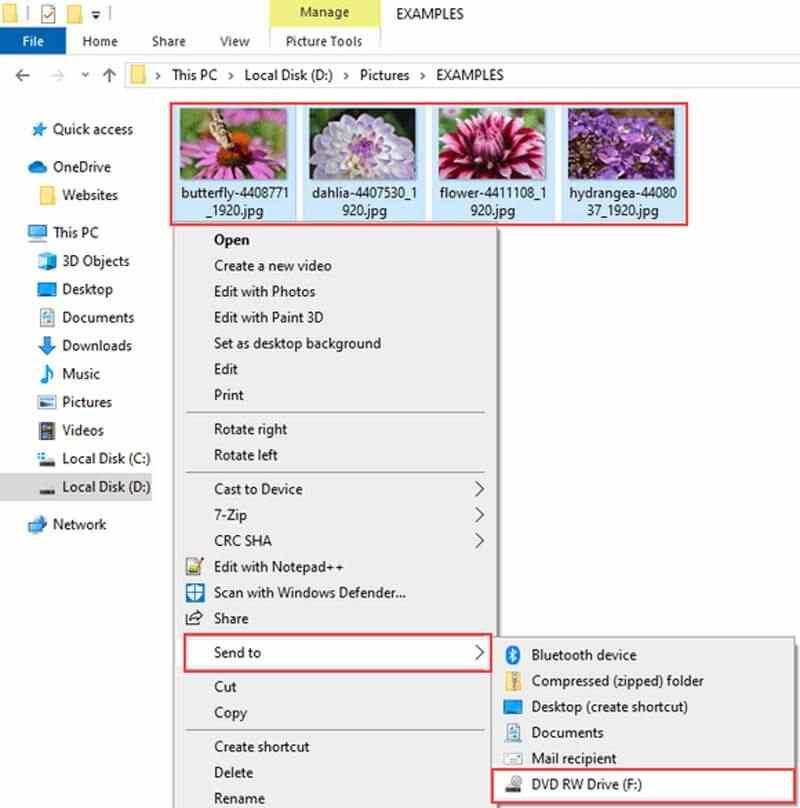
Stap 3: Wanneer de Brand een schijf dialoogvenster verschijnt, kunt u een schijfnaam typen in het vak Schijftitel en het Met een cd / dvd-speler optie. Klik op de De volgende knop om uw video's naar dvd-brander te sturen.
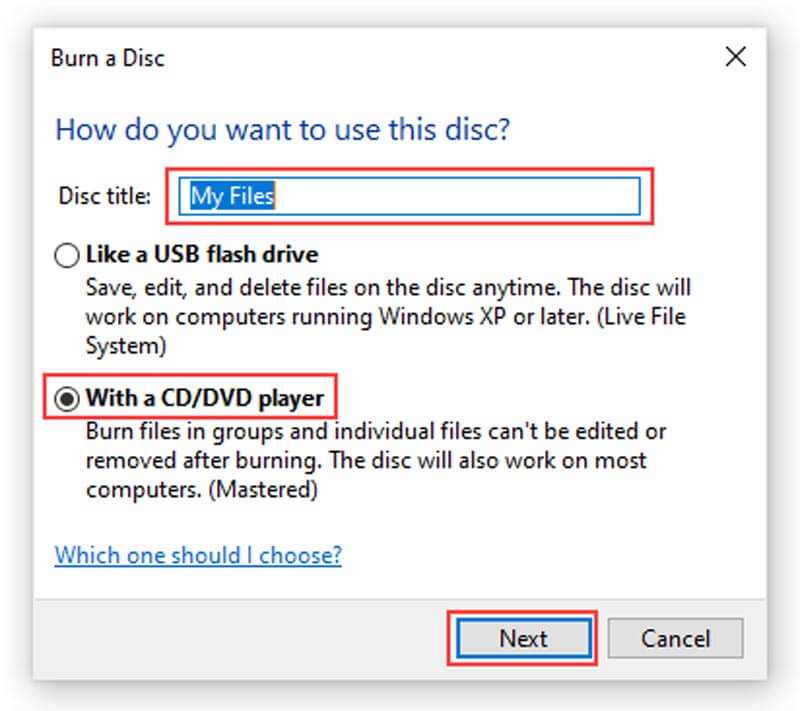
Stap 4: Als het klaar is, wordt de dvd-brander automatisch geopend. Ga naar het Drive Tools in de bovenste menubalk kunt u op de Stop met branden optie. Voer vervolgens de schijftitel opnieuw in en selecteer een juiste snelheid.
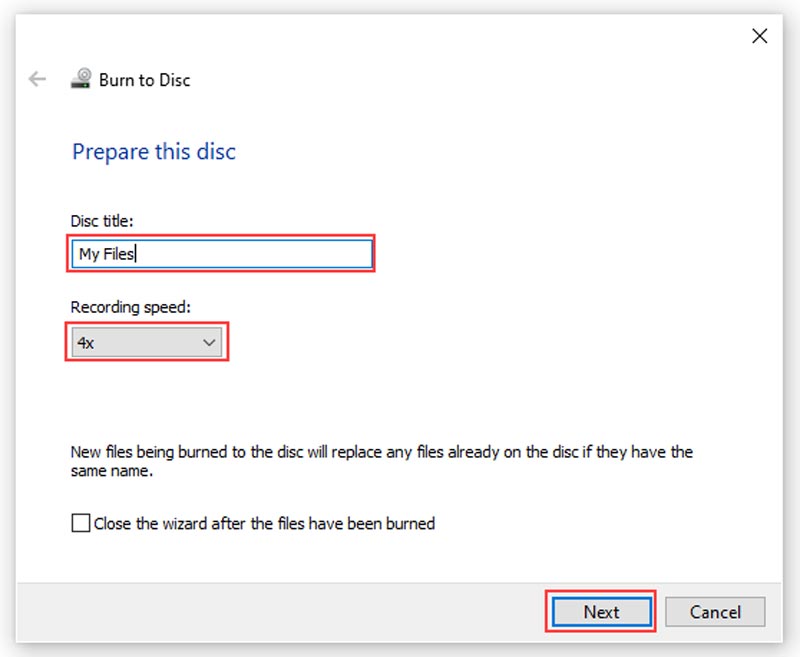
Stap 5: Zodra u op het De volgende knop, zal Windows 10 automatisch een dvd branden. Natuurlijk kunt u dezelfde methode ook gebruiken om een dvd te maken met Windows 8 / 8.1 / 7.
Deel 3: Hoe u gratis een dvd op MacBook kunt branden
Wat moet u doen als u een dvd-schijf op Mac moet maken? U kunt ook een ingebouwde dvd-branderfunctie krijgen. Het ondersteunt alle bestandsindelingen die compatibel zijn met Mac. Net als bij de Windows 10 dvd-brander, kan deze functie alleen een gegevensschijf produceren, maar geen afspeelbare dvd.
Stap 1: Maak een nieuwe map en verplaats alle videobestanden die u naar een dvd op Mac wilt branden, naar de map.
Stap 2: Klik met de rechtermuisknop op de nieuwe map en kies Branden naar schijf in het contextmenu. Plaats desgevraagd een lege dvd in uw computer.
Stap 3: Voer vervolgens een naam in voor de dvd in het vak Schijfnaam en stel de brandsnelheid in. Standaard is deze ingesteld op de maximale snelheid, maar u kunt deze wijzigen.
Stap 4: Klik nu op het Brandwond om te beginnen met het branden van een dvd op Mac.

Deel 4: Veelgestelde vragen over het branden van dvd's op uw computer
1. Wat zijn de verschillen tussen gegevens-dvd en afspeel-dvd?
Een gegevens-dvd die meestal alleen door een computer kan worden gelezen als een video-dvd die in elke dvd-speler kan worden afgespeeld. Een data-dvd is geweldig voor kopiëren van dvd-bestanden die op één computer staan en ze naar een nieuwe computer verplaatsen. Deze dvd kan ook worden gebruikt om bestanden te archiveren als opslag- of back-upoplossing. Een video-dvd daarentegen wordt meestal gebruikt voor tentoonstellingen.
2. Kan ik een dvd branden in Windows Media Player?
Helaas kan Windows Media Player geen films op een afspeelbare dvd branden. Het ondersteunt het branden van audio-cd's, die alleen muziek- en audiobestanden bevat. Als u de brandfunctie in Windows Media Player gebruikt om een dvd te branden, krijgt u alleen een gegevens-dvd.
3. Hoe formatteert u een dvd?
Plaats gewoon de fysieke schijf in uw dvd-brander. Zodra de dvd is geladen, klikt u op Bestanden op schijf branden in het dialoogvenster. Voer een schijfnaam in. Klik op Opmaakopties weergeven en bepaal het formaat op basis van uw behoefte. Klik daarna op de knop Volgende om de dvd te formatteren.
Gevolgtrekking
Hier is de gids over hoe je een dvd brandt op Windows 10 en macOS in verschillende situaties. Voor data-dvd's is de ingebouwde functie een gemakkelijke optie. Als u de video's op een groot scherm wilt bekijken, kunt u een video-dvd branden met Vidmore DVD Creator volgens uw vereisten.


